最終更新:2021-10-03
機種変更したらGmail連絡先と同期できなくなってしまいました。
連絡先を編集しても10秒くらいすると元に戻ってしまうんです。
いろいろ試しましたがうまく行かなかったので、Gmail連絡先をiCloud連絡先にインポート後、iCloud連絡先だけ表示することにしました。
関連記事 iPhone
Gmail連絡先をエクスポート
1.パソコンでGmailの連絡先を開く。
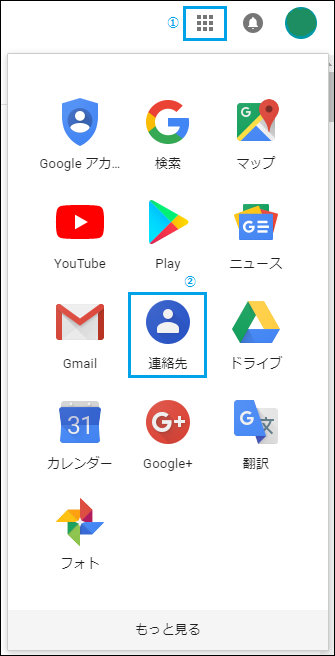
2.「もっと見る」から「エクスポート」
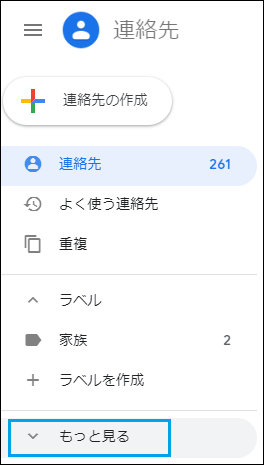
↓
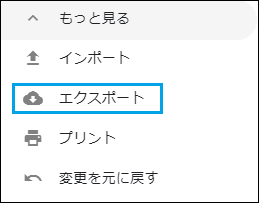
3.「vCard(iOSの連絡先)」を選択し、「エクスポート」
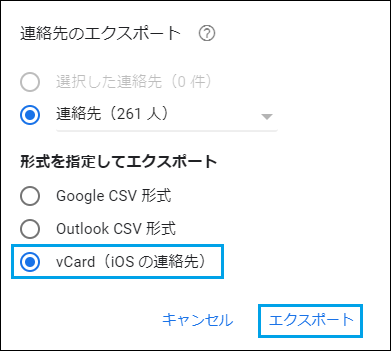
これでダウンロードフォルダーに「contacts」というファイルが保存されます。
iCloud連絡先にインポート
1.↓ここからiCloudにサインイン。
2.連絡先を開く。
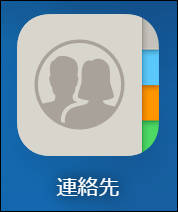
3.画面左下の歯車から「vCardを読み込む」
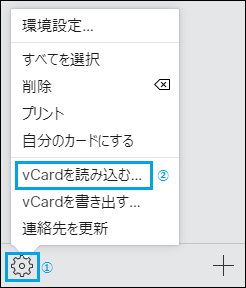
4.ダウンロードフォルダーから「contacts」を選択し、開くをクリック。
![]()
これでインポート完了です。
iPhoneの設定
1.「設定」

2.「パスワードとアカウント」
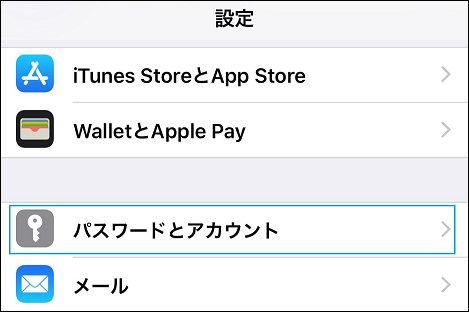
3.まず「iCloud」を開く。
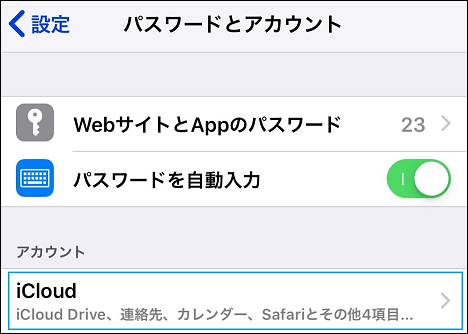
4.「連絡先」をオンにする。
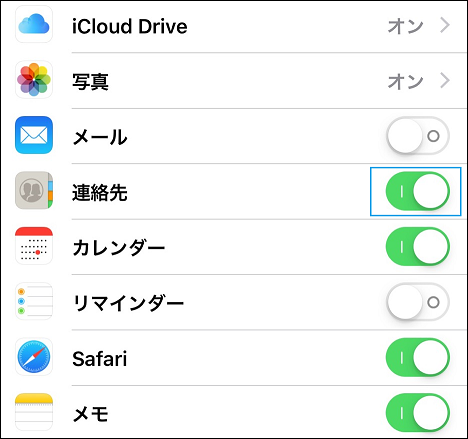
5.次に「Gmail」を開く。
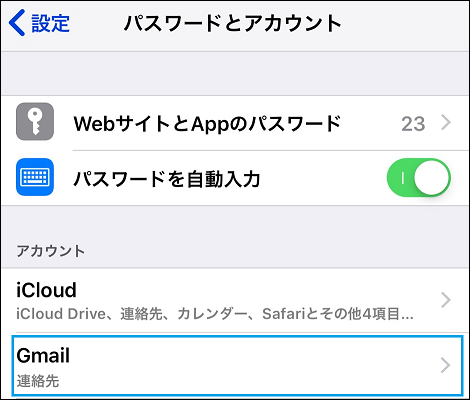
6.「連絡先」をオフにする。
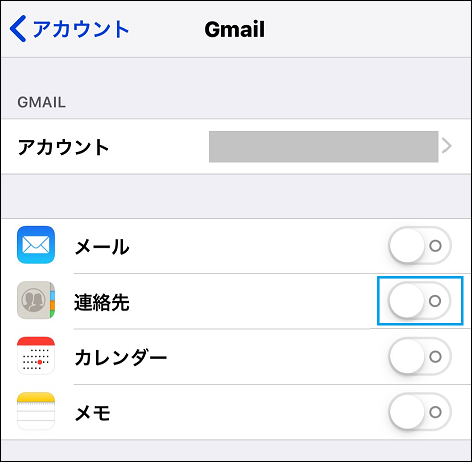
7.「iPhoneから削除」
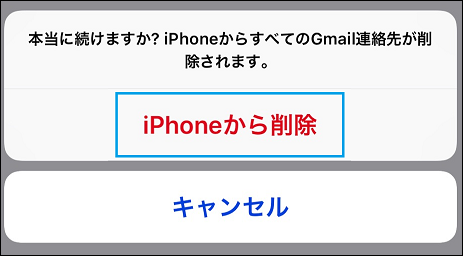
これでiPhoneの連絡先を開くとiCloud連絡先だけが表示されます。
以上です。
※iCloud連絡先をGmail連絡先にインポートするには
↓こちらの記事をご覧ください。
https://violet-ayame.com/import-contacts/
関連記事 iPhone
